Dlaczego Fubo nie działa w systemie Windows 10?
Opublikowany: 2022-09-07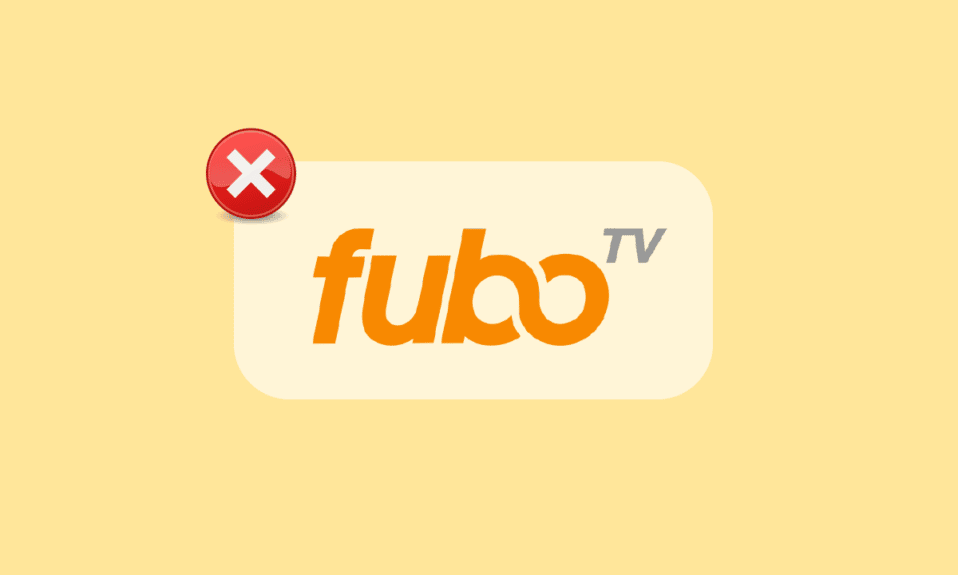
FuboTV to usługa przesyłania strumieniowego dostępna w Stanach Zjednoczonych, Kanadzie i Hiszpanii, która koncentruje się głównie na sportach na żywo. Chociaż jest to usługa telewizji na żywo dla wszystkich sportów, Fubo przesyła również strumieniowo kanały rozrywkowe i informacyjne. FuboTV zapewnia niezawodną wydajność dzięki rejestratorowi DVR w chmurze, który obsługuje funkcje takie jak obraz w obrazie Multiview. Ta funkcja umożliwia widzom FuboTV oglądanie czterech strumieni jednocześnie. Chociaż wszystkie te funkcje rzeczywiście sprawiają, że Fubo jest świetną usługą pakietową bez kabli, ma jednak wady, jeśli chodzi o przesyłanie strumieniowe. Wielu użytkowników narzeka na to, dlaczego Fubo nie działa, gdy próbują przesyłać strumieniowo swój ulubiony kanał. Jeśli jesteś również jednym z tych użytkowników, nasz dokładny przewodnik dotyczący problemów z transmisją strumieniową FuboTV może pomóc w rozwiązaniu problemu. Ponadto dowiesz się, dlaczego FuboTV nie działa w twoim systemie. Zacznijmy więc od razu, aby przeprowadzić Cię przez wiele sposobów, które mogą rozwiązać ten problem, gdy próbujesz oglądać wideo na żądanie lub niektóre kanały na platformie.

Zawartość
- Dlaczego Fubo nie działa w systemie Windows 10?
- Jak naprawić problemy z transmisją strumieniową Fubo
- Metoda 1: Sprawdź status serwera FuboTV
- Metoda 2: Uruchom ponownie stronę internetową FuboTV
- Metoda 3: Rozwiąż problemy z połączeniem internetowym
- Metoda 4: Uruchom ponownie urządzenie do przesyłania strumieniowego
- Metoda 5: Zmień kanał lub program
- Metoda 6: Oglądaj FuboTV w trybie incognito
- Metoda 7: Wyczyść pamięć podręczną i pliki cookie
- Metoda 8: Wyczyść pamięć podręczną DNS
- Metoda 9: Wyłącz oprogramowanie antywirusowe (jeśli dotyczy)
- Metoda 10: Zainstaluj ponownie aplikację FuboTV
- Metoda 11: Użyj FuboTV na innym urządzeniu
- Metoda 12: Skontaktuj się z pomocą techniczną FuboTV
Dlaczego Fubo nie działa w systemie Windows 10?
FuboTV można przesyłać strumieniowo na różne platformy, w tym Roku, Amazon, a także jako aplikację na urządzenia mobilne. Zwykle problemy z usługą pojawiają się podczas próby strumieniowania określonych kanałów lub treści na żądanie na urządzeniach Amazon Fire TV i innych platformach, takich jak urządzenia telewizyjne. Możliwe przyczyny problemu są zawężone do punktów wymienionych poniżej:
- Problemy z serwerem od końca FuboTV
- VPN z adresem IP zablokowanym przez usługę
- Słaba łączność z Internetem
- Problemy sprzętowe z urządzeniem do przesyłania strumieniowego
- Błędy lub usterki z FuboTV
Jak naprawić problemy z transmisją strumieniową Fubo
Przejdźmy teraz do następnego segmentu, który składa się z wielu sposobów rozwiązania problemów występujących w Twoim FuboTV. Teraz, gdy znasz już rzeczywiste przyczyny, wszystko, co musisz zrobić, to postępować zgodnie z instrukcjami krok po kroku i naprawić kilka technicznych i innych problemów sprzętowych powodujących problem na urządzeniach takich jak komputer z systemem Windows.
Metoda 1: Sprawdź status serwera FuboTV
Często zauważa się, że większość problemów z przesyłaniem strumieniowym jest związana ze stanem serwera po stronie dostawcy usług. FuboTV nie jest wyjątkiem, użytkownicy doświadczyli problemów po stronie serwera, które zwykle powodują problemy z przesyłaniem strumieniowym. W takim przypadku zaleca się odwiedzenie strony Status serwera w Fubo i sprawdzenie, czy serwery są wyłączone. Jeśli tak, możesz poczekać, aż problem zostanie rozwiązany od końca serwera.

Metoda 2: Uruchom ponownie stronę internetową FuboTV
Jeśli sprawdzenie stanu serwera Fubo nie odpowiedziało, dlaczego FuboTV nie działa, następną rzeczą, którą możesz zrobić, jest ponowne uruchomienie strony internetowej FuboTV. Użytkownicy komputerów PC mogą dość regularnie spotykać się z tym problemem, gdy strumieniowanie FuboTV jest przerywane z wielu powodów, a najlepszym sposobem na rozwiązanie tego problemu jest po prostu ponowne uruchomienie sesji FuboTV. Pomoże to w ponownym uruchomieniu strumienia, jeśli wystąpią problemy z ładowaniem. Możesz wykonać poniższe kroki, aby ponownie uruchomić aplikację na swojej stronie internetowej:
Uwaga : poniższe kroki są podobne dla wszystkich głównych przeglądarek internetowych.
1. Otwórz ekran przeglądarki, w której przesyłasz strumieniowo FuboTV.
2. Teraz kliknij ikonę przeładowania znajdującą się u góry ekranu.

Po zakończeniu procesu przeładowania strumieniowanie rozpocznie się bez żadnych zakłóceń.
Przeczytaj także: Jak rozwiązać problemy z połączeniem Wi-Fi telewizora Samsung
Metoda 3: Rozwiąż problemy z połączeniem internetowym
Jednym z głównych powodów, dla których zaobserwowano problemy z przesyłaniem strumieniowym Fubo, jest słabe połączenie internetowe lub niestabilna łączność sieciowa. To powoduje zerwanie połączenia internetowego i zakłócenie transmisji na żywo gier lub programów, których nie można załadować. Dlatego zanim wyciągniesz wnioski, najpierw uruchom Speedtest, a następnie podejmij działania naprawcze w celu prawidłowego połączenia.
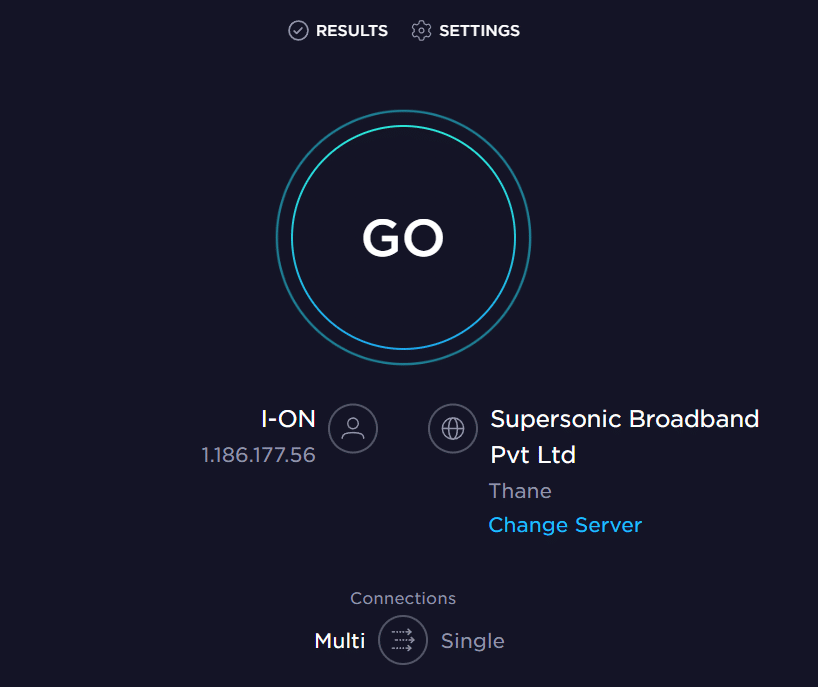
Jeśli test zakończy się słabą łącznością, wykonaj poniższe czynności, aby zapewnić stabilne połączenie internetowe:
- Zmień położenie routera lub umieść go w innym miejscu, aby ustabilizować połączenie.
- Odłącz wiele urządzeń podłączonych do sieci.
- Unikaj zakłóceń bezprzewodowych z urządzeń takich jak zestawy słuchawkowe , bezprzewodowe słuchawki , telewizor i inne.
- Umieść komputer stacjonarny lub laptop blisko routera , aby wzmocnić łączność.
- Połącz ponownie sieć Ethernet/Wi-Fi , wyjmując kabel i podłączając go ponownie do urządzenia.
Możesz także zapoznać się z naszym przewodnikiem Naprawiaj problemy z Internetem w systemie Windows 10, aby znaleźć wiele poprawek, które mogą pomóc w problemach z niską łącznością z Internetem.
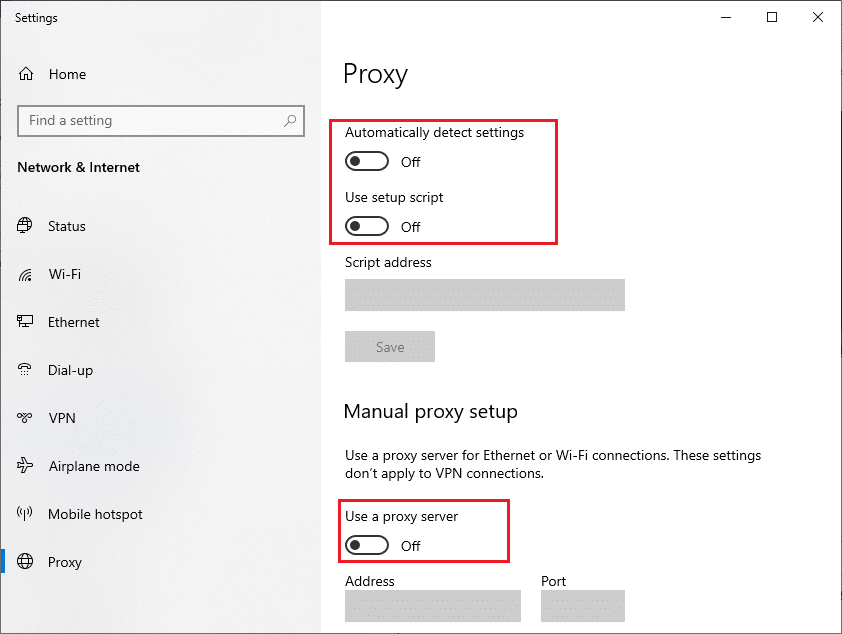
Metoda 4: Uruchom ponownie urządzenie do przesyłania strumieniowego
Jak wspomniano wcześniej, FuboTV można przesyłać strumieniowo na wiele urządzeń, od telewizorów po urządzenia mobilne. W przypadku pojawia się błąd podczas przesyłania strumieniowego aplikacji, możesz spróbować ponownie uruchomić urządzenie, na którym ją przeglądasz. Ponowne uruchomienie pomaga w odświeżeniu urządzenia lub w tym przypadku komputera. Możesz postępować zgodnie z naszym przewodnikiem, który przedstawi Ci wiele sposobów na wykonanie tej metody na komputerze z systemem Windows / laptopie, więc sprawdź 6 sposobów ponownego uruchomienia lub ponownego uruchomienia komputera z systemem Windows 10.
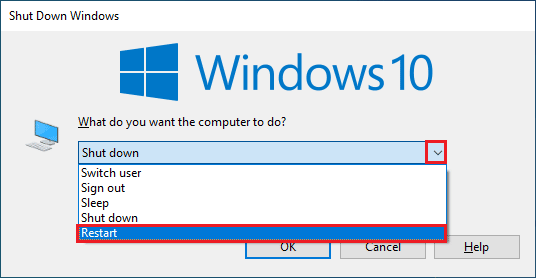
Metoda 5: Zmień kanał lub program
Jeśli zastanawiasz się, dlaczego Fubo nie działa na Twoim urządzeniu, przyczyną tego może być konkretny kanał lub program, który odmawia działania. Jeśli to jest faktyczny powód problemu z przesyłaniem strumieniowym, możesz spróbować zmienić ten kanał lub program, aby go rozwiązać. Aby to zrobić, po prostu przejdź do ekranu głównego FuboTV i wybierz inny kanał do przesyłania strumieniowego i sprawdź, czy błąd dotyczy tylko tego konkretnego kanału.

Przeczytaj także: Dlaczego mój Paramount Plus nie działa na moim telewizorze?
Metoda 6: Oglądaj FuboTV w trybie incognito
Innym świetnym rozwiązaniem dla widzów FuboTV na PC jest przejście w tryb incognito podczas próby uruchomienia aplikacji w swoim systemie. Tryb incognito doskonale nadaje się do przeglądania prywatnego, co oznacza brak korzystania z rozszerzeń lub wtyczek. Pomoże to znacznie określić, czy istnieje rozszerzenie przeglądarki, które powoduje problemy z ładowaniem Fubo lub uniemożliwia jego działanie. Użytkownicy Chrome mogą skorzystać z naszego przewodnika Jak włączyć tryb incognito w Chrome i kontynuować oglądanie ulubionych kanałów sportowych w pętli.

Metoda 7: Wyczyść pamięć podręczną i pliki cookie
Kolejna metoda jest przeznaczona dla użytkowników witryny Fubo, którzy lubią przesyłać strumieniowo swoje ulubione programy na ekranach komputerów stacjonarnych lub laptopów. Pamięć podręczna przeglądarki i pliki cookie poprawiają przeglądanie i korzystanie z Internetu, ale mogą być również powodem, dla którego FuboTV nie będzie działać na Twoim urządzeniu. Wbudowana pamięć podręczna i pliki cookie często powodują problemy z ładowaniem, co w tym przypadku ogranicza użytkownikowi możliwość przesyłania strumieniowego kanału lub programu. Możesz więc zacząć od wyczyszczenia pamięci podręcznej i plików cookie w przeglądarce za pomocą naszego przewodnika Jak wyczyścić pamięć podręczną i pliki cookie w Google Chrome.
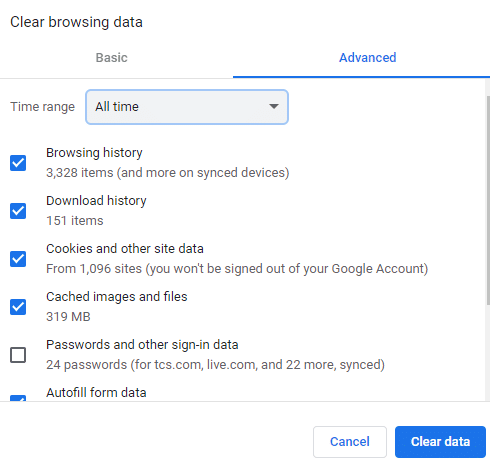
Przeczytaj także: Napraw niedziałające rodzinne udostępnianie YouTube TV
Metoda 8: Wyczyść pamięć podręczną DNS
Niewątpliwie DNS jest twoim najlepszym przyjacielem online, jeśli chodzi o konwersję nazw domen na adresy IP. Jednak gdy te adresy IP gromadzą się w postaci pamięci podręcznej DNS, mogą zakłócać działanie programów uruchamianych w przeglądarce. Taki problem napotyka wielu użytkowników podczas oglądania FuboTV, co powoduje, że zastanawiają się, dlaczego FuboTV nie działa na ich urządzeniu. W takim przypadku należy wyczyścić pamięć podręczną DNS, co można zrobić za pomocą naszego dedykowanego przewodnika Jak opróżnić i zresetować pamięć podręczną DNS w systemie Windows 10.

Metoda 9: Wyłącz oprogramowanie antywirusowe (jeśli dotyczy)
Użytkownicy witryny FuboTV mogą często napotykać problemy z transmisją strumieniową z powodu oprogramowania zabezpieczającego i narzędzi zainstalowanych na ich komputerze. Należą do nich aplikacje antywirusowe i wbudowana zapora Windows Defender, która może blokować dostęp do FuboTV. Dlatego najlepszą rzeczą do zrobienia w takiej sytuacji jest wyłączenie tych systemów bezpieczeństwa, aby umożliwić nieinwazyjne przesyłanie strumieniowe aplikacji i jej kanałów. Aby to zrobić, możesz zapoznać się z naszym przewodnikiem Jak tymczasowo wyłączyć program antywirusowy w systemie Windows 10, który pomoże Ci wyłączyć system bezpieczeństwa na komputerze.
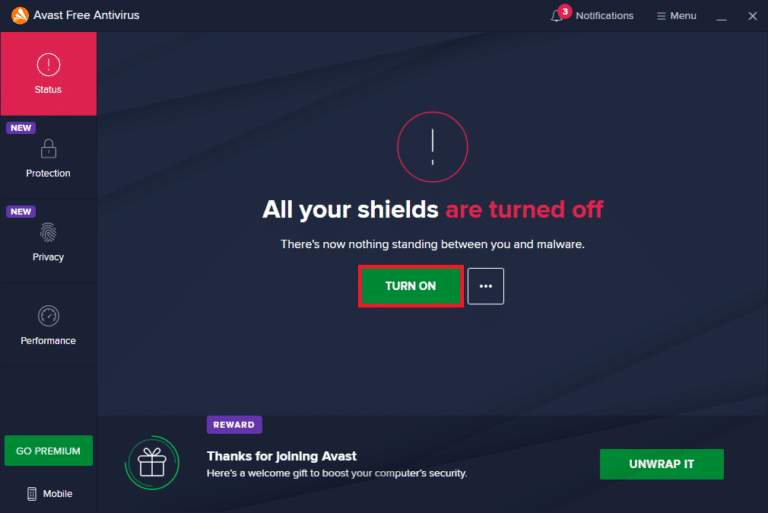
Możesz również zapoznać się z naszym szczegółowym przewodnikiem na temat wyłączania zapory systemu Windows 10, aby osłabić wbudowane narzędzie bezpieczeństwa i odblokować FuboTV, umożliwiając jego uruchomienie.
Przeczytaj także: Napraw brak aktualizacji definicji wirusów przez Avast
Metoda 10: Zainstaluj ponownie aplikację FuboTV
Jeśli masz zainstalowaną aplikację dla FuboTV na swoim komputerze, nadszedł czas, aby ją ponownie zainstalować, jeśli nadal nie znalazłeś odpowiedzi na pytanie, dlaczego Fubo nie działa. Ponowna instalacja aplikacji jest jedną z najskuteczniejszych metod, które można wykonać w obliczu takiego problemu, w którym Fubo nie ładuje się. Wyczyści całą pamięć podręczną z aplikacji, a także rozwiąże usterki, które mogą być przyczyną problemu. Ale zanim to zrobisz, ważne jest, aby odinstalować aplikację z systemu, co możesz zrobić za pomocą poniższych kroków:
1. Naciśnij jednocześnie klawisze Windows + I, aby uruchomić Ustawienia systemu Windows .
2. Teraz kliknij Ustawienia aplikacji .
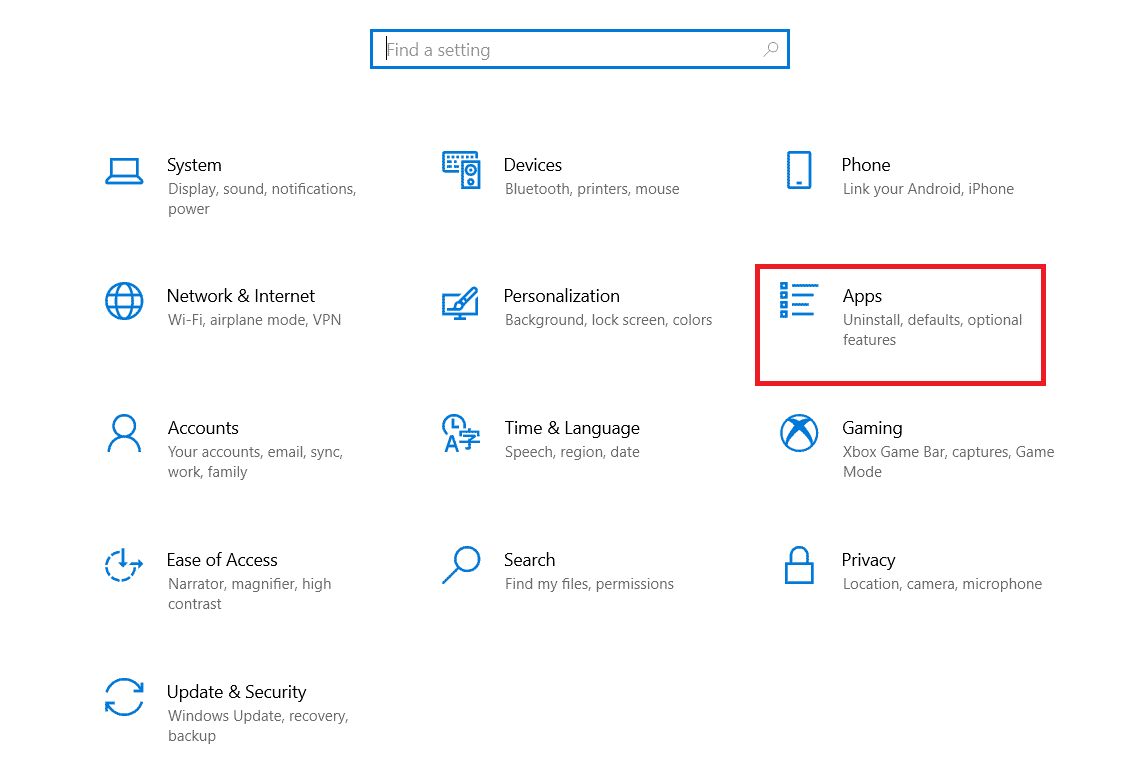
3. Teraz znajdź i kliknij aplikację Fubu TV i wybierz opcję Odinstaluj .

4. Teraz potwierdź monit, jeśli istnieje, i uruchom ponownie komputer po odinstalowaniu aplikacji.
5. Następnie otwórz stronę Microsoft, aby pobrać FuboTV.

6. Kliknij Pobierz , aby ponownie zainstalować aplikację w systemie.
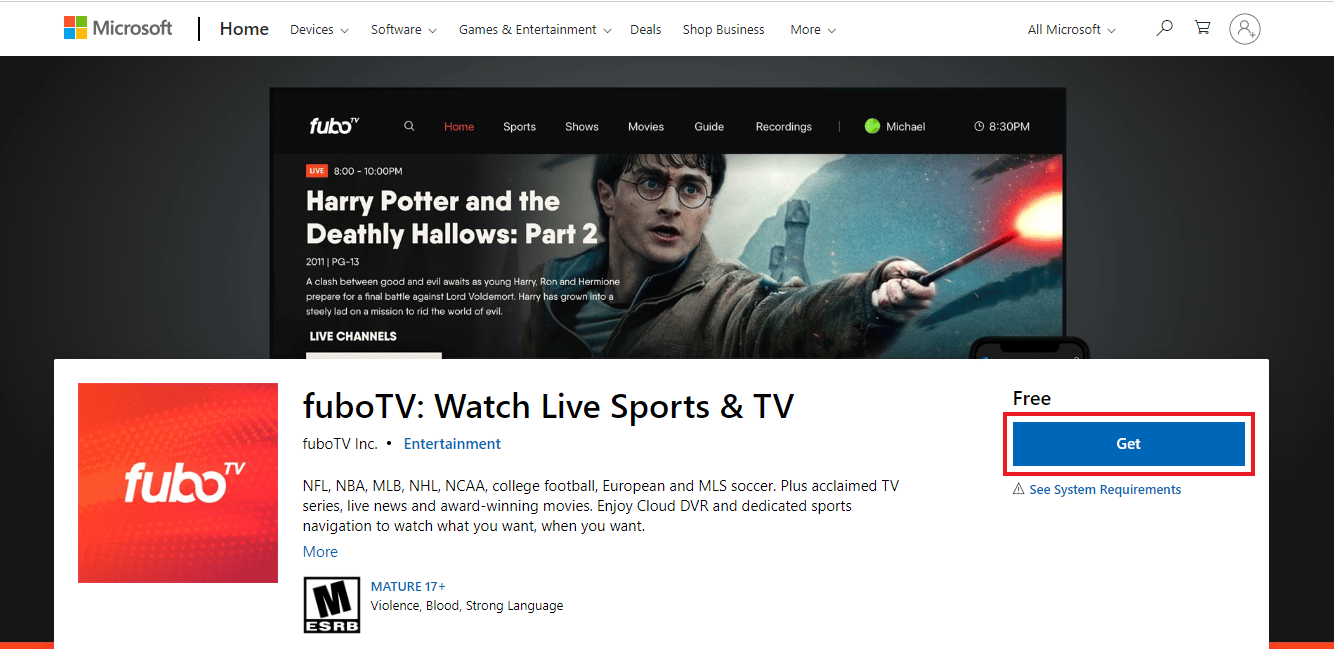
7. Na koniec uruchom aplikację i zaloguj się za pomocą swoich danych uwierzytelniających, aby uruchomić FuboTV bez żadnych błędów.
Przeczytaj także: Napraw brak synchronizacji audio wideo Netflix na komputerze z systemem Windows 10
Metoda 11: Użyj FuboTV na innym urządzeniu
Jeśli żadna z metod nie działa dla Ciebie, możesz spróbować uruchomić FuboTV na innym urządzeniu, aby uniknąć problemów z przesyłaniem strumieniowym Fubo. Zazwyczaj takie błędy pojawiają się z powodu niekompatybilności urządzenia z aplikacją w związku z najnowszą aktualizacją. Dlatego najlepszą rzeczą do zrobienia w takiej sytuacji jest zmiana urządzenia do przesyłania strumieniowego, na przykład, jeśli próbujesz oglądać FuboTV na komputerze stacjonarnym, a następnie przełącz się na używanie go na swoim laptopie, a jeśli wszystko pójdzie dobrze, będziesz oglądać swój ulubione programy bez problemów z ładowaniem.
Metoda 12: Skontaktuj się z pomocą techniczną FuboTV
Jeśli sprowadziłeś się do tej metody, to jest pewne, że FuboTV nadal nie działa w twoim systemie. W takim przypadku, w ostateczności, najlepiej skontaktować się z profesjonalistami, aby z nimi porozmawiać. Oprócz wszystkich powodów i poprawek wymienionych powyżej, mogą istnieć inne ukryte przyczyny, które utrudniają działanie aplikacji na twoim urządzeniu, dlatego najlepiej jest przekazać swoje problemy do wsparcia FuboTV, aby przezwyciężyć ten problem i cieszyć się oglądanie Fubo w spokoju. Możesz łatwo skontaktować się z Centrum pomocy FuboTV, wypełnić szczegóły i zgłosić napotkany problem.

Zalecana:
- Jak usunąć swoje konto Xbox?
- Jak anulować HBO na Roku
- Napraw błąd YouTube 400 w Google Chrome
- Napraw Sling TV Down w systemie Windows 10
FuboTV to jedna z preferowanych aplikacji zabijających czas dla amerykańskiej publiczności. Nie wspominając o idealnej i wszechstronnej aplikacji dla miłośników sportu. Zmierzenie się z problemem podczas oglądania transmisji meczu na żywo może być ewidentnie nieprzyjemnym doświadczeniem. Mamy nadzieję, że nasz przewodnik o tym , dlaczego Fubo nie działa , bardzo pomógł rozwiązać ten często napotykany problem. Daj nam znać, która z metod jest dla Ciebie idealna. Możesz także zostawić swoje pytania i sugestie w polu komentarzy poniżej.
